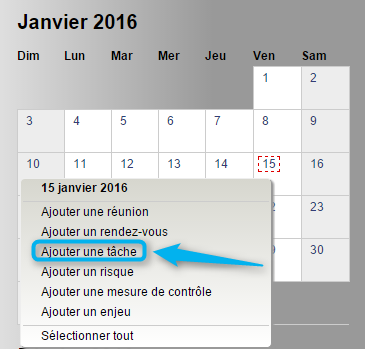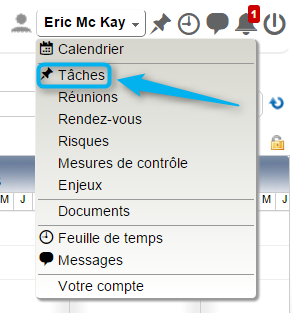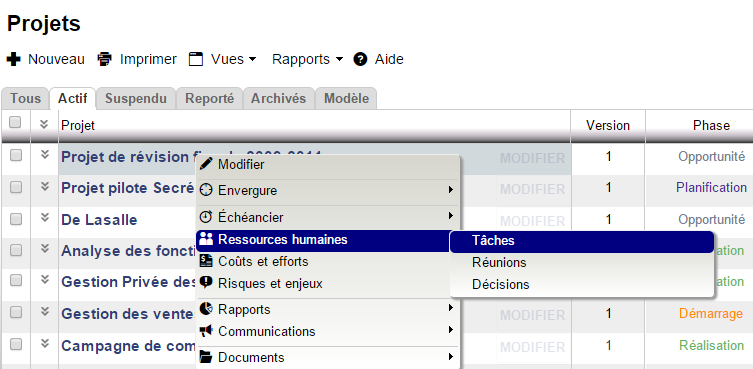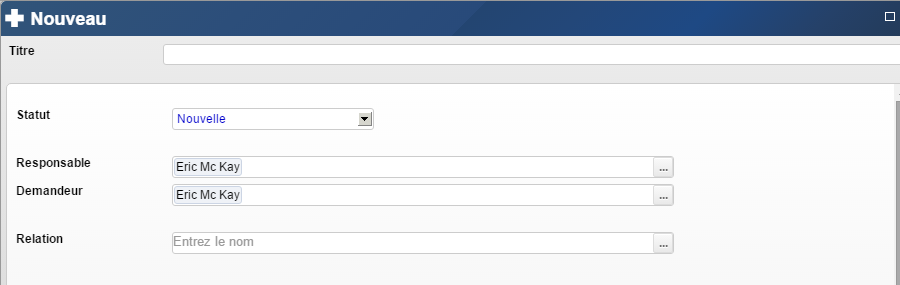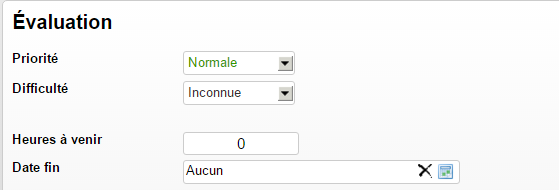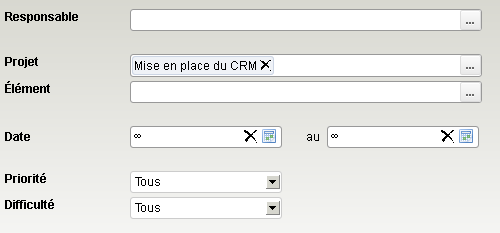Tâches : Différence entre versions
(→Description du travail) |
(→Priorité) |
||
| Ligne 131 : | Ligne 131 : | ||
* Normale | * Normale | ||
* Faible | * Faible | ||
| − | |||
=== Difficulté === | === Difficulté === | ||
Version du 24 septembre 2015 à 13:36
Une tâche est, par définition, une action qu'un individu doit poser dans un délai donné. Elle constitue le fractionnement élémentaire du travail à fournir pour produire un résultat. ISIOS offre des outils pour gérer et faire le suivi de vos tâches.
Bien qu'ISIOS gère aussi les tâches générales, vous avez la possibilité d'associer une tâche à des événements spécifiques via les outils suivants :
Sommaire
Accès à l'outil
L'outil de gestion des tâches peut être accédé à partir des différents endroits suivants :
- Calendrier
- Tableau de bord corporatif
- Tableau de bord de projets
- Diagramme de Gantt
- Menu personnel
- Liste de projets
Calendrier
Pour accéder à l'outil de gestion des tâches via le calendrier, cliquez sur le bouton droit de la souris à la date choisie :
Tableaux de bord
Pour accéder à l'outil de gestion des tâches via les tableaux de bords (corporatif ou projet), cliquez sur le lien situé dans la boîte Ressources :
Diagramme de Gantt
Vous pouvez accéder à l'outil de gestion des tâches directement via le diagramme de Gantt. Pour ce faire, cliquez avec le bouton droit de la souris sur l'activité désirée :
Menu personnel
Pour y accéder via le menu personnel, vous devez cliquer sur votre nom et sélectionner Tâches :
Liste de projets
Pour accéder aux tâches via le Menu Projet de la liste des projets, cliquez avec le bouton droit de la souris, sur le projet désiré. Une fois le menu ouvert, cliquez sur Tâches dans la section Ressources humaines :
Pour plus d'informations sur les fonctions de la liste des projets, référez-vous à la section Liste des projets
Informations de bases
Afin de vous permettre de gérer adéquatement vos tâches, ISIOS vous fournit un formulaire complet que nous avons séparé en section afin de vous permettre de mieux saisir les nuances de chacune d'entre-elles. Ainsi, nous commençons avec ce que nous pouvons nommer les informations de base :
Statut
Les statuts d'une tâche sont des champs configurables, basés sur des états bien précis.
Les états actifs sont :
- Nouveau
- En cours de réalisation
- En attente
L'état inactif est :
- Terminé
- Fermé
Pour plus de détails concernant la configuration des statuts d'une liste, référez-vous à la section Configuration des onglets et statuts d'une liste.
Responsable
Le responsable est celui qui devra effectuer la tâche et s'assurer de la fermer une fois celle-ci terminée.
Demandeur
Le demandeur est celui qui vous a assigné la tâche.
Client
Ce champ permet d'associer la tâche à un client donné.
Évaluation
Afin de mieux évaluer la tâche, ISIOS vous propose d'établir la priorité et la proximité de la tâche :
Priorité
La tâche peut avoir les priorités suivantes :
- Élevé
- Normale
- Faible
Difficulté
Vous pouvez choisir parmi différentes difficultés pour décrire votre tâche :
- Inconnue
- Très facile
- Facile
- Moyen
- Difficile
- Très difficile
Description du travail
La section suivante permet de décrire en détail la tâche :
Description
Ce champ permet d'ajouter une description plus détaillée de la tâche.
Documents
Cet outil permet d'ajouter des fichiers extérieurs ayant le potentiel de bonifier la documentation de la tâche.
Informations complémentaires
Suivis
Cette section permet de définir des suivis pour la tâche en cours.
Suivis
Vous pouvez ajouter un ou plusieurs suivis à la tâche. Pour ce faire, simplement cliquer sur Ajouter et remplir les champs suivants :
- Date
- Complété
- Commentaires
Date de fin
Vous pouvez déterminer la date de fin de la tâche.
Spécificités de la liste des tâches
L'outil de gestion des tâches est présenté sous forme de liste. Comme vous le savez peut-être, la plupart des listes d'ISIOS partage les mêmes propriétés et fonctions de bases. Dans cette section, nous vous présenterons les spécificités de la liste des tâches :
- Les champs spécifiques ;
- Les onglets de la liste ;
- Les recherches possibles ;
- Les filtres de la liste.
Pour plus de détails concernant les fonctions générales d'une liste, référez-vous à la section Gestion des listes.
Les champs spécifiques
Les champs spécifiques de la liste des tâches sont les champs visibles seulement dans l'interface de celle-ci. Ainsi, lorsque vous consulter la fiche de la tâche, ces champs ne seront pas visibles.
- Création
- Affiche la date de création du risque.
- Prochain suivi
- Le prochain suivi est le résultat d'un calcul du système qui affichera le premier suivi non complété, relié à ce risque.
- Heures à venir
- Cette colonne affiche le nombre d'heures à venir, basée sur le plan de projet.
- Heures budgétées, heures travaillées, heures projetées
- Dans le cas où la tâche est associée à un élément de projet, vous pouvez afficher les éléments de budget qui lui sont associés.
Onglets
Les onglets de la liste sont une reproduction exacte des différents statuts que vous avez définis pour la tâche.
Pour plus de détails concernant la configuration des onglets, référez-vous à la section Configuration des onglets et statuts d'une liste.
Recherche texte
Afin de trouver rapidement une tâche parmi une liste exhaustive, un moteur de recherche est mis à votre disposition.
Filtres
Comme pour les onglets, la liste des tâches possèdes des filtres spécifiques. Ainsi, cet outil regroupe une série de filtres pouvant être combinés afin de créer un effet d'entonnoir permettant ainsi de retrouver un risque précis :
- Responsable
- Filtrer par le nom du responsable.
- Projet
- Filtrer la liste par projet spécifique.
- Élément
- Filtrer la liste par un élément de projet précis.
- Date
- Filtrer la liste par une intervalle de date de suivis.
- Priorité
- Il est possible de filtrer la liste par la priorité, plus spécifiquement avec les valeurs suivantes :
- Élevée
- Normale
- Faible
- Difficulté
- Il est possible de filtrer la liste par la difficulté, plus spécifiquement avec les valeurs suivantes :
- Négligeable
- Faible
- Acceptable
- Assez Élevé
- Trop élevé